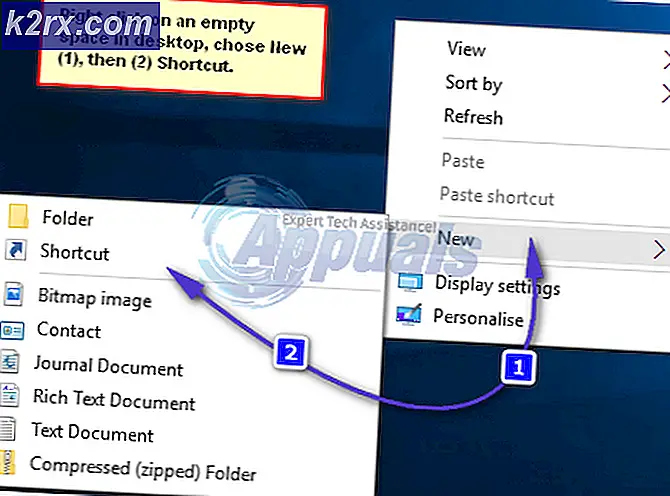FIX: Hoe Candy Crush Saga verwijderen uit Windows 10
Net als veel andere applicaties, was Candy Crush Saga ook voorgeïnstalleerd in Windows 10 vanwege zijn massale populariteit. Het kan een genot zijn voor degenen die het spel spelen of het kunnen proberen te spelen. Maar voor diegenen die niet zo van snoepjes willen houden, zullen ze waarschijnlijk ook niet zoals Candy Crush Saga gewoon op hun computer zitten en de snelkoppelingen overal zien.
Omdat het een van de kernapps van Windows 10 is, kunt u het niet eenvoudigweg verwijderen uit Functies toevoegen / verwijderen in het Configuratiescherm. Er is echter een eenvoudigere manier om Candy Crush te verwijderen door op de Windows- toets te drukken om het menu Start (zoeken) te openen en typ vervolgens Candy Crush Saga .
PRO TIP: Als het probleem zich voordoet met uw computer of een laptop / notebook, kunt u proberen de Reimage Plus-software te gebruiken die de opslagplaatsen kan scannen en corrupte en ontbrekende bestanden kan vervangen. Dit werkt in de meeste gevallen, waar het probleem is ontstaan door een systeembeschadiging. U kunt Reimage Plus downloaden door hier te klikken- Klik in de zoekresultaten met de rechtermuisknop op Candy Crush Saga en klik op Verwijderen .
- Hiermee wordt Candy Crush Saga verwijderd. U kunt het ook verwijderen via PowerShell. Druk op de Windows- toets om het menu Zoeken (Start) te openen. Type PowerShell erin. Klik in de zoekresultaten met de rechtermuisknop op Windows PowerShell ( NIET Windows PowerShell ISE ) en kies vervolgens Als administrator uitvoeren.
- Typ de volgende opdracht in Powershell en druk op Enter. Get-AppxPackage -Name king.com.CandyCrushSaga
- Nadat het bovenstaande commando is uitgevoerd, wordt het volledige detail van de Candy Crush Saga-app weergegeven. Kopieer de tekst naast PackageFullName . Het zal vergelijkbaar zijn met king.com.CandyCrushSaga_1.540.1.0_x86__khqwnzmzfus32.
- Typ na het kopiëren van de PackageFullName de volgende opdracht en vervang de PackageFullName door degene die u hebt gekopieerd of met de weergegeven naam. Verwijder-AppxPackage PackageFullName
- Druk op Enter om het uit te voeren en de app wordt verwijderd.
PRO TIP: Als het probleem zich voordoet met uw computer of een laptop / notebook, kunt u proberen de Reimage Plus-software te gebruiken die de opslagplaatsen kan scannen en corrupte en ontbrekende bestanden kan vervangen. Dit werkt in de meeste gevallen, waar het probleem is ontstaan door een systeembeschadiging. U kunt Reimage Plus downloaden door hier te klikken